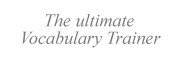| |
|
|
|
|
|
 |
|
Erforderliche Vorkenntnisse für diese Seite:

Vorder-/Rückseite einer Lernkarte, Trennzeichen für den Import/Export,
Kommentarzeichen

Zusätzliche Information finden Sie in der VTrain-Hilfe |
|
|
Damit eine Vokabeldatei wirklich für die Abfrage geeignet ist, muss sie ganz anders als etwa ein Wörterbuch
gestaltet werden.
Setzt man sich mit diesem Thema schon von Anfang an auseinander, kann man sich mühevoller Nacharbeit sparen.
Bei der Erstellung von Vokabeldateien sollten zumindest folgende Aspekte berücksichtigt werden:
|
1.
|
|
Trennzeichen festlegen

Es ist sehr wichtig, von vornherein festzulegen, welche Trenner, Markierungen und Abkürzungen verwendet werden
sollen, und sie danach konsequent einsetzen.

Dies gilt insbesondere, wenn man die Datei in einem externen Editor erstellt hat und in VTrain importieren möchte.
Ein Import kann zum Beispiel dann unmöglich sein, wenn man in der Datei ein und dasselbe Zeichen mit unterschiedlichen
Funktionen verwendet:
| |
 Zusammenarbeit
- co-operation Zusammenarbeit
- co-operation |
Besser:
| |
 Zusammenarbeit
= co-operation Zusammenarbeit
= co-operation |
|
| |
|
|
|
2.
|
|
Kontext und Hinweise ausklammern

In VTrain ist es möglich, Wörter so auszuklammern, dass der Benutzer sie während der Abfrage nicht
eingeben muss.

Dadurch können Vokabeln bequem im Kontext gelernt oder mit sonstigen Hinweisen versehen werden:
| |
/*Das Parlament hat das Gesetz*/
verabschiedet
=
/*The parliament has*/ passed
/*the law*/ |
Im Eingabemodus von VTrain sind diese sogenannten Kommentarzeichen /* */ bequem über das Kürzel Strg+K einzugeben.

Verwendet man einen externen Editor, kann man zunächst andere Zeichen als /* */ verwenden, zum Beispiel eckige
Klammern [ ], sofern diese nicht woanders im Text erscheinen. Vor dem Import in VTrain kann man sie immer noch
über die Funktion "Suchen und Ersetzen" des externen Editors anpassen. |
| |
|
|
|
3.
|
|
Mehrdeutigkeit ausschalten

Die Fragen auf den Lernkarten sollten so eindeutig sein, dass eine 1-zu-1-Entsprechung so weit wie möglich
gewährleistet ist. Beispiel:
| |
 Aufzug
= elevator, parade Aufzug
= elevator, parade |
Eine bessere Formulierung ist:
| |
 Aufzug
(im Gebäude) = elevator Aufzug
(im Gebäude) = elevator
 Aufzug (Aufmarsch) = parade Aufzug (Aufmarsch) = parade |
Auch in der anderen Sprachrichtung sollte man dieses Prinzip berücksichtigen, falls die geringste Chance besteht,
dass man sich die Lernkarten irgendwann in der anderen Richtung abfragen lassen möchte. |
| |
|
|
|
4.
|
|
Den Import evtl. vorbereiten

Hat man die Datei in einem externen Editor erstellt, müssen vor dem Import in VTrain u.U. Trenner und Markierungen
mithilfe der Funktion "Suchen und Ersetzen" angepasst werden.

Standardmäßig erwartet VTrain beim Import folgende Trennzeichen:
| |
= |
Trennzeichen nach der Vorderseite einer Lernkarte (Vokabel). |
| |
| |
Trennzeichen nach der Rückseite. Dieses Trennzeichen ist nur notwendig,
wenn innerhalb der Fragen bzw. der Antworten Zeilenumbrüche verwendet werden (mehrzeiliger Text). |
Außerdem ist es oft erwünscht, um bestehende Klammern zusätzlich Kommentarzeichen /* */ zu setzen:
/*(Kommentar)*/, damit der Benutzer sie während der Abfrage nicht eingeben muss. Zur farblichen Formatierung
der Kommentarzeichen siehe in der online FAQ. |
|
|
|
|
|
|